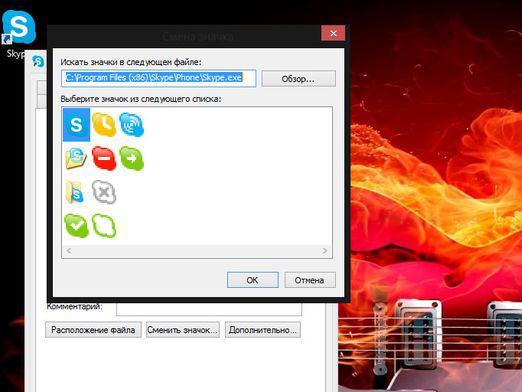ฉันจะสร้างไอคอนได้อย่างไร?

หากต้องการเปลี่ยนไอคอนโฟลเดอร์หรือทางลัดในระบบปฏิบัติการ Windows คุณต้อง:
- เรียกใช้ My Computer โดยดับเบิลคลิกที่ปุ่มซ้ายของเมาส์บนทางลัดที่เกี่ยวข้องบนเดสก์ท็อป
- ไปที่ไฟล์ที่ต้องการ (โฟลเดอร์ทางลัด) และคลิกขวาที่ไฟล์นั้น
- เลือก "Properties" จากเมนูและหน้าต่างอื่น ๆ จะปรากฏขึ้นพร้อมกับการตั้งค่าของไฟล์เฉพาะ (โฟลเดอร์ฉลาก) นั้น
- ตอนนี้คุณต้องเลือก "การตั้งค่า" และที่ด้านล่างส่วนหนึ่งของมันกดปุ่มที่มีคำขวัญ "เปลี่ยนไอคอน" โดยปกติคุณจะได้รับชุดไอคอนมาตรฐานที่เก็บอยู่ในไลบรารี Windows shell32.dll;
- จำเป็นต้องเลือกไอคอนที่ต้องการจากชุดที่เสนอและคลิกตกลง หากคุณไม่พบสิ่งที่เหมาะสมให้คลิกที่ปุ่ม "Browse" และค้นหาในห้องสมุด dll อื่น ๆ ของคอมพิวเตอร์ของคุณซึ่งจะมีชุดของไอคอน
นอกจากนี้คุณยังสามารถใช้รูปภาพจากไฟล์พีซีที่มีส่วนขยาย icl หรือ ico
เปลี่ยนไอคอนสำหรับโฟลเดอร์ทั้งหมด
หากต้องการเปลี่ยนไอคอนของโฟลเดอร์ทั้งหมดในเวลาเดียวกันคุณสามารถเปลี่ยนหัวข้อจากรายการที่มีอยู่ใน applet "Personification" ใน "Control Panel" ของ Windows แต่เรียกเมนูนี้ได้ง่ายขึ้นโดยคลิกขวาที่ภาพพื้นหลังของเดสก์ท็อป รายการที่จำเป็นในส่วนนี้คือ "การปรับเปลี่ยนในแบบของคุณ"
นอกเหนือจากโอกาสที่ระบบปฏิบัติการคุณสามารถใช้แอพพลิเคชันเพิ่มเติมเพื่อเปลี่ยนไอคอนโฟลเดอร์ตัวอย่างเช่นโปรแกรมดังกล่าว ได้แก่ TuneUp Utilities, Microangelo On Display, Stardock IconPackager และอื่น ๆ อีกมากมายที่คุณสามารถค้นหาบนอินเทอร์เน็ตได้
เปลี่ยนไอคอนที่กำหนดให้กับทางลัด
การทำเช่นนี้คุณต้องมี:
- คลิกขวาที่ทางลัดและเลือกรายการ "Properties" ในเมนูที่เปิดขึ้น
- ในกล่องโต้ตอบที่เปิดคุณสมบัติทางลัดเลือกแท็บ "ทางลัด";
- คลิกไอคอน "เปลี่ยน" หน้าต่าง "เปลี่ยนไอคอน" จะปรากฏขึ้น
- ในกล่องโต้ตอบ "เปลี่ยนไอคอน" ให้ระบุไฟล์ที่มีไอคอนที่ต้องการและดับเบิลคลิกที่ภาพที่ต้องการ
ฉันจะสร้างไอคอนได้อย่างไร? ในการตอบคำถามเกี่ยวกับวิธีสร้างไอคอนสำหรับโฟลเดอร์ (ไฟล์, ทางลัด) ให้พิจารณา 2 ตัวเลือก:
ตัวเลือกแรก
- ไปที่เว็บไซต์ฟรี favicon.ru;
- เลือกรูปภาพจากคอมพิวเตอร์ที่คุณต้องการสร้างไอคอน
- เลือกช่องทำเครื่องหมายถัดจากขนาดที่ต้องการของไอคอน หากคุณต้องการสร้างไอคอนสำหรับไซต์จากนั้นอย่าใส่เครื่องหมายติ๊กแล้วจะมีขนาด 16x16px
- คลิกที่ "สร้าง favicon.ico;
- คุณได้สร้างไอคอนและตอนนี้คุณสามารถแก้ไขได้ ไอคอนที่คุณดาวน์โหลดอยู่ใน DOWNLOADS
ตัวเลือกที่สอง
ด้วยความช่วยเหลือของโปรแกรมฟรี EasyPicture2icon สำหรับ Windows XP, 7, Vista, 2000
- ดาวน์โหลดโปรแกรมเรียกใช้และติดตั้งคอมพิวเตอร์ ส่วนขยายที่สนับสนุน: BMP, JPEG, GIF, PNG, JPG; ไอคอนตัวเองจะอยู่ในรูปแบบ. ic คุณสามารถเลือกขนาดไอคอนที่ต้องการและทำให้สีของไอคอนโปร่งใสได้
- เลือกภาพบนเครื่องคอมพิวเตอร์โดยใช้ปุ่ม "OPEN PICTURE"
- เลือกขนาดไอคอนที่ต้องการ: 16x16px, 32x32px หรือ 48x48px และทำให้สีของไอคอนโปร่งใสด้วย
- บันทึกไอคอนโดยใช้ปุ่ม SAVE ICON ในขณะที่เลือกตำแหน่งบนคอมพิวเตอร์ ทุกอย่างไอคอนของคุณพร้อมแล้ว